Este guia inclui as seguintes etapas:
- Como selecionar uma versão do Godot
- Como fazer o download e a instalação do Godot
- Como configurar o Godot para desenvolvimento no Android
- Como configurar o sistema para desenvolvimento e exportação em C# (versão Mono do Godot apenas)
Selecionar uma versão
Use a versão estável mais recente do Godot quando possível. Para desenvolvimento em Android, use a versão 3.3 ou mais recente.
Fazer o download do Godot e executá-lo
Acesse a página de download do Godot para fazer o download do mecanismo do jogo para seu ambiente preferido.
O Godot oferece duas versões na página de download: padrão e Mono. As duas podem ser usadas no desenvolvimento para Android. A versão Mono é necessária para o desenvolvimento em C#.
O Godot é distribuído como um aplicativo independente. Não é necessário um processo de instalação. Depois de extrair o arquivo de download, execute-o sem mudar nada.
Configurar a compatibilidade com o Android
Definir as configurações do SDK do Android Studio
- Faça o download da versão estável mais recente do Android Studio e instale-a, caso ainda não tenha feito isso.
- Inicie o Android Studio.
- Na janela de boas-vindas do Android Studio, abra o menu suspenso Configure e selecione SDK Manager.
- Na parte superior da janela, anote o Android SDK Location no seu computador. Você precisará especificar esse local no editor do Godot.
- Na guia SDK Platforms, localize a entrada da lista para Android 11.0 R. Se o item estiver desmarcado, marque-o.
- Na guia SDK Tools, localize os itens da lista para NDK (Side by side), Android SDK Command-line Tools e CMake. Marque-os se não estiverem marcados.
- Se o status de qualquer item da lista estiver definido como Update Available, ative a caixa de seleção para atualizar para a versão mais recente.
- Clique no botão OK. Confirme o download e aceite os termos de licença para concluir a instalação.
Criar um keystore de depuração
Os apps Android precisam ser assinados digitalmente
para serem executados em um dispositivo. Em testes locais, um arquivo keystore de depuração pode ser usado para assinar
apps. O Android Studio criará automaticamente um keystore de depuração padrão. Se você
já tiver criado apps usando uma configuração de depuração com o Android Studio, um
arquivo debug.keystore estará localizado no seguinte diretório:
- Microsoft Windows:
C:\Users\$username\.android\debug.keystore - Linux/macOS:
~\.android\debug.keystore
Se o arquivo debug.keystore não existir, crie um executando as
seguintes etapas:
- Inicie o Android Studio.
- Na janela "Welcome to Android Studio", selecione a opção Import an Android Code Sample.
- Selecione o exemplo Ndk -> Hello GL2 na lista e clique no botão Next.
- Escolha um local para o projeto e clique no botão Finish.
- Aguarde o carregamento e a sincronização do projeto com o Gradle e selecione Build -> Make Project na barra de menus do Android Studio.
- Aguarde a conclusão do build e verifique se um arquivo
debug.keystorefoi criado no diretório adequado.
Definir o SDK do Android e depurar o local do keystore no editor do Godot
- Inicie o editor do Godot.
- Crie ou abra um projeto.
- Selecione Editor -> Editor Settings... na barra de menus do Editor.
- Na janela Editor Settings, selecione o item Export -> Android no painel à esquerda.
- No painel à direita, vá para a caixa de texto de Android Sdk Path e insira o caminho para o Android SDK.
- Na caixa de texto de Debug Keystore, digite o caminho para o arquivo
debug.keystore.
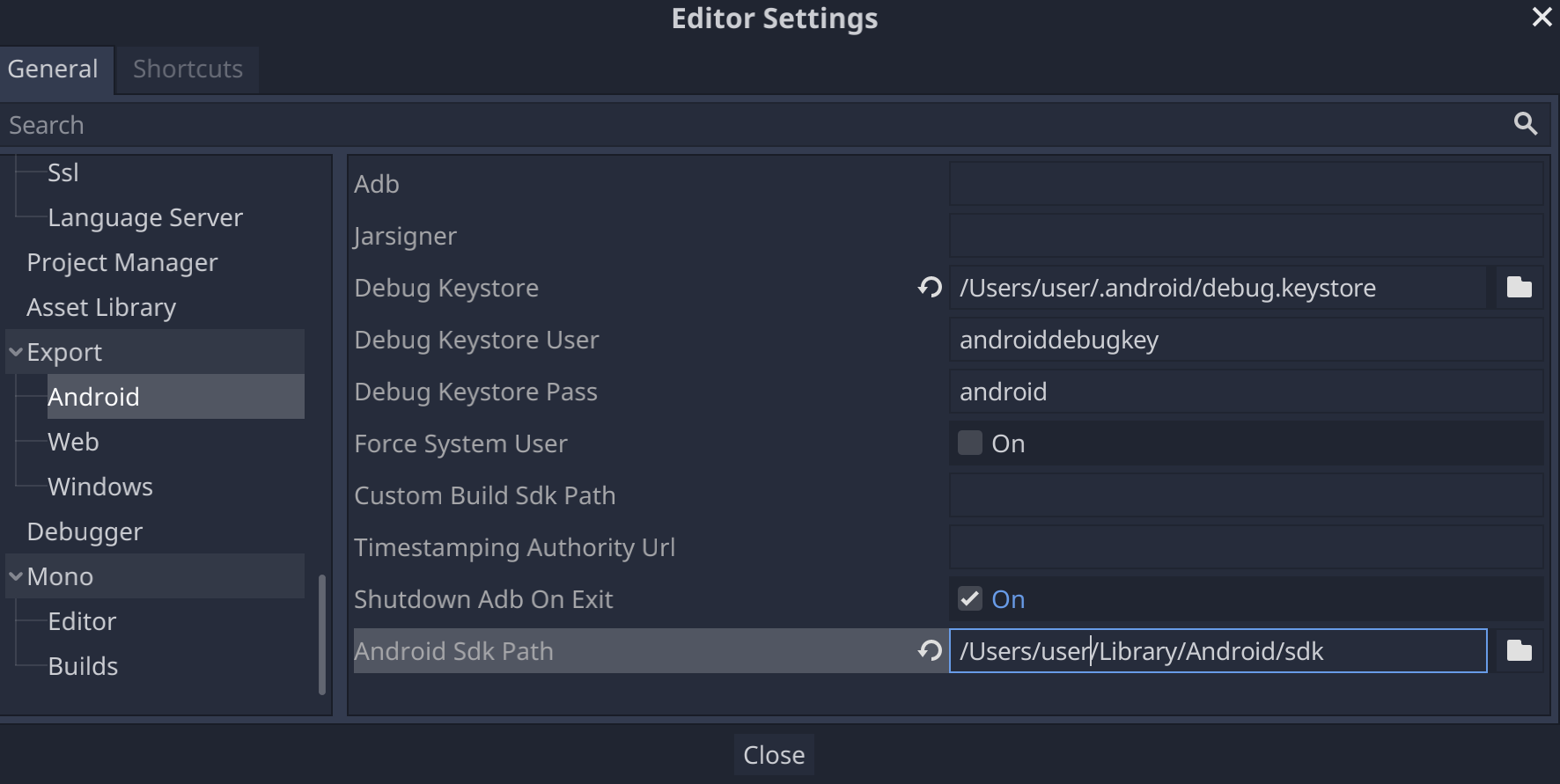
Configurar Mono
Instalar o MSBuild
A versão Mono do Godot requer que o MSBuild crie e exporte projetos que usam C#. Para instalar o MSBuild:
Linux e macOS
- Faça o download da versão mais recente do SDK Mono e instale-a (links em inglês).
Microsoft Windows
- Instale o Microsoft Visual Studio ou as Ferramentas de criação do Microsoft Visual Studio. Ao executar o instalador, verifique se o pacote direcionado do .NET Framework 4.5 está selecionado para instalação.
Configurar um editor de C#
O Godot tem compatibilidade muito limitada para edição de código C#. É altamente recomendável usar um editor externo para arquivos C#. O Godot é compatível com os seguintes editores em C#:
- Microsoft Visual Studio/Visual Studio para Mac
- Microsoft Visual Studio Code
- JetBrains Rider
- MonoDevelop
Para configurar um editor externo em C#, abra um projeto no editor do Godot e execute as seguintes etapas:
- Selecione Editor -> Editor Settings… na barra de menus do editor.
- Na janela Editor Settings, selecione o item Mono -> Editor no painel à esquerda.
- Escolha o editor no menu suspenso External Editor.
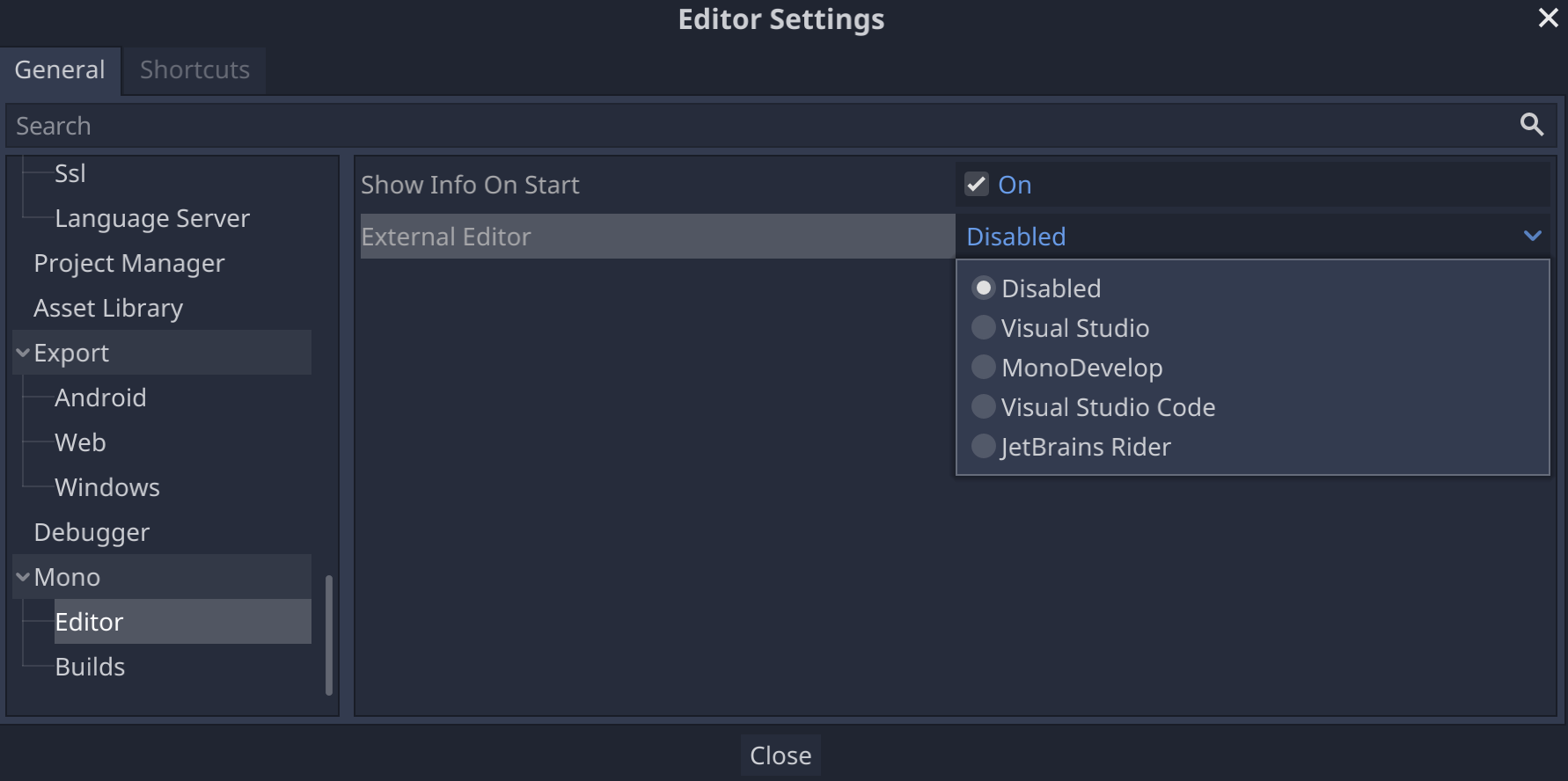
Plug-ins do editor de C# para Godot
- Ferramentas C# para Godot (link em inglês): um plug-in para o Microsoft Visual Studio Code que inclui compatibilidade com depuração de C# e recursos de conclusão de código parcial.
- Plug-in JetBrains Rider (link em inglês): adiciona compatibilidade com depuração de C#.

